|
مهم يتم الآن إزالة Access Services 2010 و Access Services 2013 من الإصدار التالي من SharePoint. نوصيك بعدم إنشاء تطبيقات ويب جديدة وترحيل تطبيقاتك الحالية إلى نظام أساسي بديل، مثل تطبيقات Microsoft Power. يمكنك مشاركة بيانات Access مع Dataverse وهي قاعدة بيانات سحابية يمكنك عليها بناء تطبيقات Power Platform وأتمتة مهام سير العمل والوكلاء الظاهريين والمزيد للويب أو الهاتف أو الكمبيوتر اللوحي. للحصول على معلومات إضافية، اطلع على بدء الاستخدام: ترحيل بيانات Access إلى Dataverse. |
بعد إنشاء تطبيق Access web app وبدء الأشخاص في استخدامه، يمكنك حفظ تطبيق الويب كحزمة وإجراء تغييرات في التصميم على نسخة منفصلة من تطبيق الويب لا يستخدمها الأشخاص. وعند الانتهاء من إجراء التغييرات، يمكنك حفظ نسخة جديدة من تطبيق الويب، ثم ترقية "إصدار المنتج" لتطبيق الويب الذي يستخدمه الأشخاص.
هام: لا تتوفر ترقيات تطبيق Access web app إلا لتطبيقات الويب الموجودة على مواقع Office 365 أو SharePoint Online. يجب أيضاً تثبيت Access 2013 مع حزمة الخدمة 1 على الأقل لتتمكن من حفظ حزم تطبيق الويب لإجراء الترقية.
ملاحظة: لا تنطبق هذه المقالة على قواعد بيانات سطح المكتب في Access.
تحديد خيار ترقية، استناداً إلى المكان الذي تضع فيه تطبيق الويب
ترقية Access web app الذي قمت بتحميله مباشرةً على أحد المواقع
إذا قمت بإنشاء تطبيق ويب مباشرة على أحد المواقع، يمكنك تطبيق حزمة ترقية على تطبيق الويب مباشرة.
-
في الموقع حيث تريد ترقية تطبيق Access web app، انقر فوق محتويات الموقع.
-
قم بالإشارة إلى الإطار المتجانب لتطبيق الويب، وانقر فوق علامات الحذف (...) التي تظهر بجانبه، ثم انقر فوق ترقية.
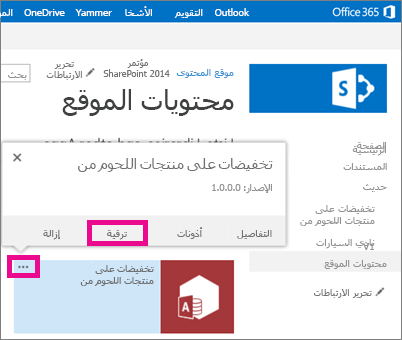
-
استعرض وصولاً إلى ملف حزمة ترقية تطبيق الويب الذي تريد تطبيقه على تطبيق الويب، ثم انقر فوق تطبيق.
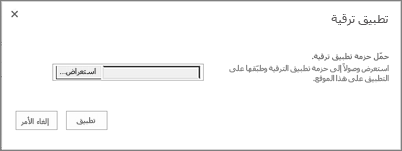
هذا هو. تتم الآن ترقية تطبيق الويب إلى الإصدار الأخير. يمكنك التأكد من ترقية تطبيقك على الصفحة "محتويات الموقع"، من خلال الإشارة إلى لوحة تطبيقك، ثم النقر فوق النقاط الثلاث (...) التي تظهر بجانبه.
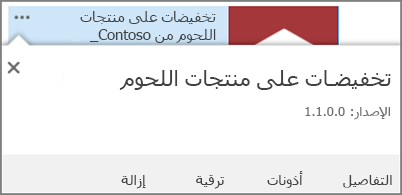
ترقية Access web app في كتالوج التطبيق
في حالة توزيع Access web app من خلال كتالوج تطبيقات SharePoint، يمكنك تطبيق حزمة ترقية إلى تطبيق الويب في كتالوج التطبيقات الذي تحتفظ به مؤسستك. سيتمكن الأشخاص الذين قاموا بتثبيت Access web app من كتالوج التطبيق على مواقعهم من رؤية إعلام في صفحة "محتويات الموقع" يفيد بتوفر إصدار جديد من تطبيق الويب.
الخطوة 1: تحميل تطبيق Access web app المحدّث إلى كتالوج التطبيق
-
انتقل إلى موقع "كتالوج التطبيقات". إذا كنت مسؤول SharePoint Online، في أعلى موقعك، فانقر فوق المسؤول > SharePoint > التطبيقات > كتالوج التطبيقات،ثم انقر فوق اسم موقع "كتالوج التطبيقات".
ملاحظة: اذا لست مسؤول SharePoint Online، فلن ترى الارتباط المسؤول وسيتعين عليك الحصول على URL "كتالوج التطبيقات" من المسؤول. يجب أن تكون على الأقل مسؤول مجموعة المواقع المشتركة لموقع "كتالوج التطبيقات" من أجل تحميل "كتالوج التطبيقات".
-
في الصفحة الرئيسية من موقع "كتالوج التطبيقات"، انقر فوق لوحة توزيع تطبيقات SharePoint (أو انقر فوق تطبيقات لـ Sharepoint في التنقل).
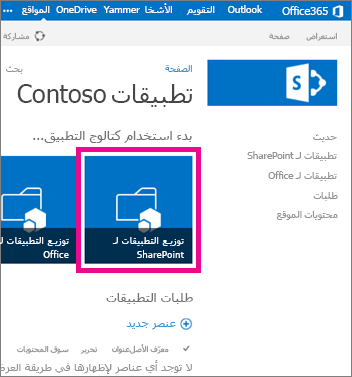
-
في مكتبة تطبيقات لـ SharePoint، انقر فوق تطبيق جديد.
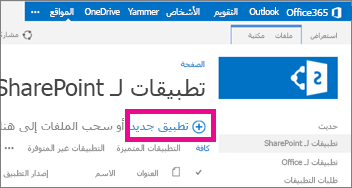
-
استعرض للوصول إلى ملف حزمة التطبيقات الذي حفظته في وقت سابق، ثم انقر فوق موافق.
-
في نموذج الخصائص، راجع اسم تطبيق الويب أو قم بتحديثه. يمكنك أيضا تحديد أشياء مثل الوصف. ليست كل المعلومات المدرجة في نموذج الخصائص مطلوبة لتحميل تطبيق الويب. اتبع الإرشادات التي تظهر على الشاشة لأشياء مثل حجم الصورة. انتبه إلى هذه العناصر بشكل خاص:
-
في حالة رغبتك في استخدام أيقونة لديك لتمثل تطبيق الويب في كتالوج التطبيق، أدخل عنوان URL في حقل عنوان URL للأيقونة.
-
في حالة رغبتك في تصنيف تطبيق الويب ليظهر ضمن فئة معينة، حدد الفئة.
-
في حالة رغبتك في عرض تعليمات ومعلومات إرشادية لمستخدمي تطبيق الويب، أدخل عنوان URL في حقل عنوان URL للدعم.
-
تأكد من تحديد خانة الاختيار ممكّن ليتمكن المستخدمون من إضافة تطبيق الويب هذا إلى المواقع.
-
في حالة رغبتك في إدراج تطبيق الويب في طريقة عرض محتوى جدير بالملاحظة لكتالوج التطبيق، حدد خانة الاختيار متميز.
-
انقر فوق حفظ.
في هذه المرحلة، ستحصل على الأرجح على نسختين من Access web app في كتالوج التطبيق. قد تحتاج إلى إزالة الإصدار القديم، ما لم يكن لديك سبب جيد للاحتفاظ بنسختين في كتالوج التطبيق.
الخطوه 2: إزالة الإصدار السابق من تطبيق Access web app من كتالوج التطبيق
-
في الصفحة الرئيسية من موقع "كتالوج التطبيقات"، انقر فوق اللوحة توزيع التطبيقات لـ SharePoint (أو انقر فوق تطبيقات لـ Sharepoint في جزء التنقل).
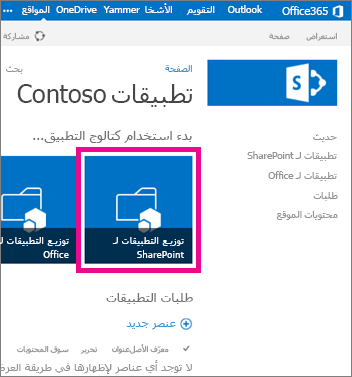
-
في مكتبة تطبيقات لـ SharePoint، حدد تطبيق Access web app الذي تريد إزالته، ثم انقر فوق ملفات > حذف مستند.
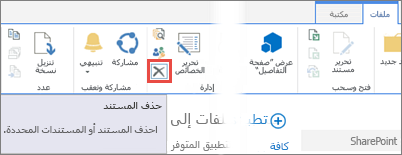
ترقية تطبيق Access web app في متجر SharePoint
إذا قمت بتوزيع تطبيقك في متجر SharePoint، فشاهد تحديث التطبيقات ل SharePoint.










